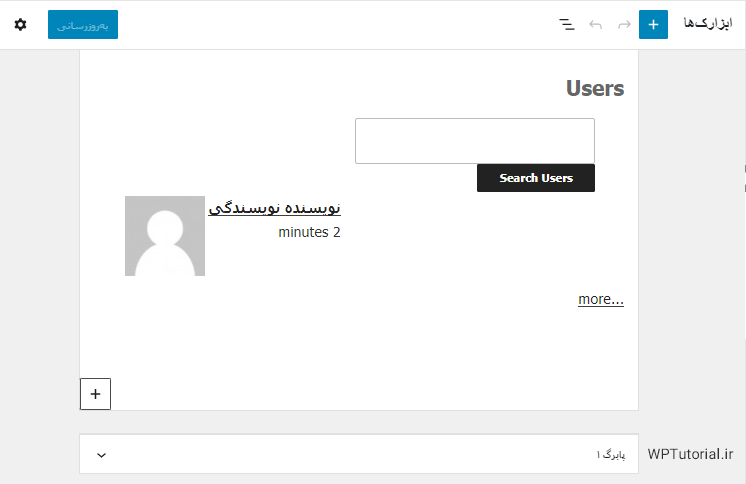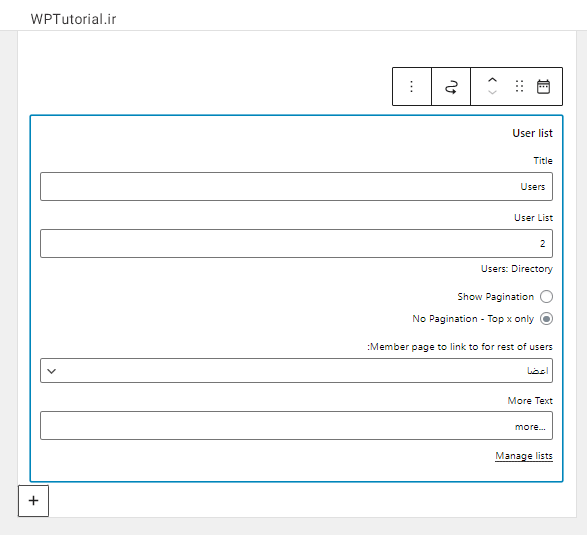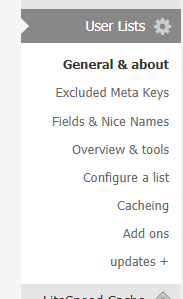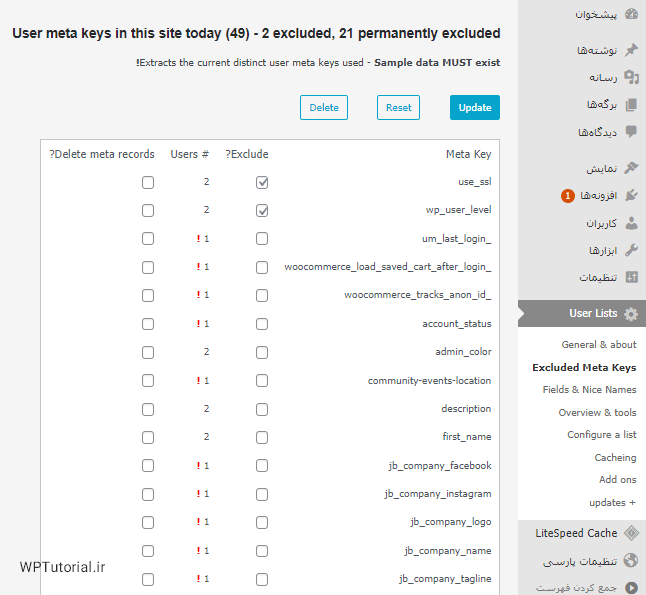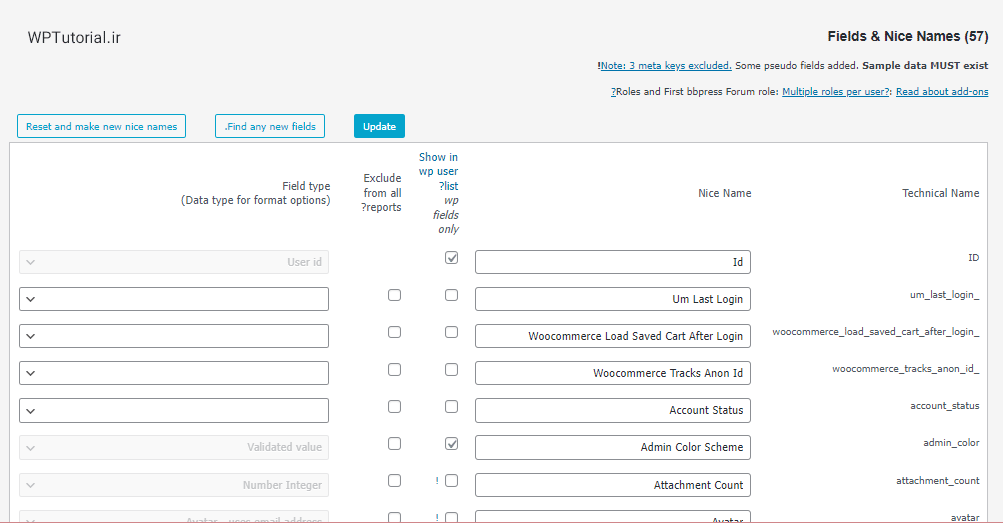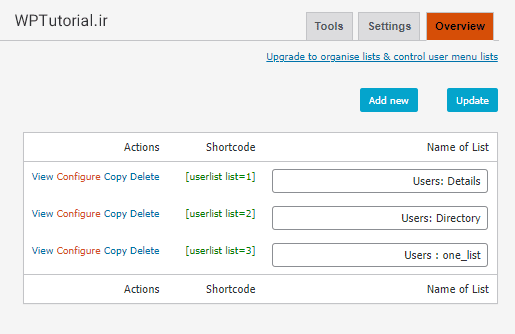معرفی و آموزش افزونه amr users برای تحلیل اطلاعات کاربران
سایتهایی هستند که تکیهٔ زیادی روی کاربرانشان دارد. این گونه سایتها نیاز دارند که علاوه بر امکانات ساده مثل ثبت نام و ورود کاربران به ناحیه کاربری خود، بتوانند اطلاعات کاربران را تجزیه و تحلیل کنند و به روشهای مختلفی آن را برای مدیران سایت و یا بازدید کنندگان نمایش دهد. ما میدانیم که در وردپرس اطلاعات به صورت متن درون پایگاه داده ذخیره میشوند. یکی از جداولی که در دیتابیس وردپرس یافت میشود، جدول wp_usermeta است. این جدول حاوی اطلاعات اضافی راجع به کاربران است که عمدتاً توسط دیگر افزونهها جمع آوری و نگهداری میشود. حالا ما قادریم به روشهای مختلف از این اطلاعات استفاده کنید.
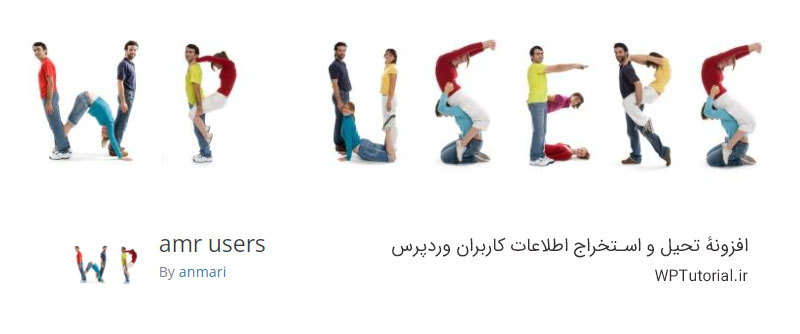
کار افزونه amr users چیست؟
یکی از این روشها، نصب و بهره برداری از افزونهٔ amr users است. به طور کلی کار این افزونه گردآوری و نمایش اطلاعات موجود در جدول wp_usermeta است. اطلاعاتی که اگر ما خواسته باشیم آنها را به صورت منظم در آوریم قطعاً باید برنامه نویسی یاد داشته باشیم و زمان زیادی هم از ما صرف خواهد شد. پس اگر بخواهیم دادههای کاربران ذخیره شده در قسمت User Meta پایگاه داده را فهرست کنیم، مرتب کنیم یا فیلتر کنیم این افزونه به درد ما خواهد خورد. حالا گاهی اوقات این کار را فقط برای خودمان انجام میدهیم. یا در مواقعی قصد داریم این اطلاعات را به کاربران سایت هم نمایش دهیم که این کار را با استفاده از کدهای کوتاه مختص افزونه انجام میدهیم.
نکتهٔ جالب اینجاست که خود وردپرس شاید اطلاعات کمی درون جدول usermeta اضافه کند. اما افزونهها و یا حتی پوستههایی که روی سایت نصب و فعال میکنیم، هر کدام ممکن است مقادیر زیادی داده را درون این قسمت از پایگاه داده ذخیره کنند. که افزونهٔ amr users قادر است با کنترلی که روی این جدول و یا حتی دیگر جداول وردپرس دارد، این دادهها را مرتب کند و برای به نمایش گذاری آماده کند. باید دانست که افزونه amr users با استفاده از قلابها و افزونههای جانبی که دارد، حتی قادر است از دادههای دیگر جداول وردپرس هم استفاده کند.
پس amr users به توسعه دهندگان کمک میکند تا بتوانند دادههای موجود در پایگاه داده را مرتب و دستهبندی کنند و در نهایت برای اهداف مختلف از آنها استفاده نمایند. البته کاربران معمولی هم قادرند همین کارها را انجام دهند. برای اینکه باز از این هم بیشتر با افزونهٔ amr users آشنا شوید، کمی وارد جزئیات خواهیم شد و برویم ببینیم که افزونه در پیشخوان از چه صفحاتی تشکیل شده است.
آشنایی با قسمتهای کلی افزونه amr users
پس با فرض اینکه شما amr users را نصب و فعال کردید، همچنین با فرض اینکه تعداد کاربران سایت شما بیشتر از یکی است، مستقیم به سراغ ابزارکها میرویم. پس از فعال کردن افزونهٔ amr users ابزارکی با عنوان User list را خواهید دید که میتوانید آن را در قسمتی از جایگاه ابزارکهای سایت خود اضافه کنید. این ابزارک را در زیر میتوانید ببینید. همچنین اگر در خارج از ابزارک کلیک کنید، پیشنمایش بسیار شبیه به واقعیت آن را هم میتوانید مشاهده کنید. یعنی همان چیزی که روی سایت برای بازدید کنندگان سایت شما به نمایش گذاشته میشود.
پس با ابزارک افزونه، خیلی راحت میتوان فهرست کاربرانی که مشخصات آن را در قسمت تنظیمات ابزارک مشخص کردیم، را به نمایش گذاشت. در زیر تصویر تنظیمات ابزارک به نمایش گذاشته شده است.
گزینههای تنظیمات این ابزارک که پر واضح است. مثلاً گزینهٔ User List تعداد کل کاربران موجود در فهرست کاربران را تعیین میکند. گزینهٔ Memeber page to link to for rest of users پیوندی که قرار است با کلیک روی آن به صفحهٔ دیگر کاربران هدایت شود را مشخص میکند. معمولاً زمانی که افزونه را فعال میکنید، یک برگه به صورت خودکار ساخته میشود با عنوان اعضا. این صفحه حاوی یک کد کوتاه است که فهرست کاربران سایت را به صورت جدولی نمایش میدهد.
حال میرویم به سراغ گروه صفحات User Lists.
صفحهٔ اول General & about است که تنظیمات کلی افزونه از قبیل تعیین آیکونها برای عملیات مختلف، همچنین پیام پیش فرضی که باید برای کاربران غیرمجاز نشان داده شود را مشخص میتوان کرد. علاوه بر آن در سربرگ About در این صفحه، اطلاعاتی راجع به نحوهد استفاده از افزونه را میتوانید مشاهده کنید. در سربرگ Your user db هم اطلاعات فنی مربوط به وردپرس و افزونه که برای رفع ایراد میتوان از آنها استفاده کرد موجودند.
صفحهٔ بعدی Excluded Meta Keys نام دارد که از طریق این صفحه میتوان اطلاعات متای موجود در جدول usermeta را که قصد نداریم در نتایج نمایش داده شوند را مشخص کنیم، یا اصطلاحاً آنها را استثناء کنیم. علاوه بر آن، از طریق همین صفحه میتوان رکوردهای متایی که مد نظرمان هست را از داخل پایگاه داده پاک کنیم. نکتهٔ جالب در این صفحه اینجاست که متاهایی که برای همهٔ کاربران تنظیم نشدند را با یک علامت ! مشخص کرده است. بدین ترتیب میتوان متوجه شد که رکورد مورد نظر مثلاً مربوط به افزونهای بوده که قبلا حذف شده و الان برای کاربران تازه اضافه شده، آن رکورد دیگر وجود ندارد. پس شاید بتوان با خیال راحت آن رکوردها را حذف کرد.
صفحهٔ بعدی Fields & Nice Names است که در این قسمت میتوان فیلدهایی که مربوط به هر کاربر در جدول usermeta هست را مشخص کرد. برای اینکه کارکرد این قسمت را بهتر متوجه شوید، بد نیست با استفاده از ابزاری مثل phpMyAdmin که مستقیم میتوان رکوردهای موجود در دیتابیس mySQL را تغییر داد وارد پایگاه دا ده وردپرس شده و جدول wp_usermeta را باز کنید. این جدول همان اطلاعات اضافه راجع به کاربران وردپرس است. که حالا میتواند این اطلاعات به واسطهٔ افزونهها اضافه شده باشند، که حالا به آن کاری نداریم. اما تعداد رکوردها را ببینید. اینها همان فیلدهایی هستند که در صفحهٔ Fields & Nice Names پیشخوان وردپرس، خیلی راحت آنها را با کلیک روی دکمهٔ Find any new fields میتوان به جدول موجود در این صفحه اضافه کرد.
این فیلدها برای نمایش در وردپرس قابلیت ویرایش دارند. مثلاً در ستون Nice Name هر مورد، میتوانید نام آنها را تغییر دهید. مثلاً _um_last_login را در نظر بگیرید که مربوط به افزونهٔ Ultimate Member است که برای یکی از کاربرای روی سایت اضافه شده است. یا رکوردهای دیگر که هر کدام کاربرد خاص خودشان را دارند.
پس همین جا با همین رکورد _um_last_login اجازه دهید یک مثال واقعی برایتان بزنم. فرض کنید میخواهید زمان آخرین ورود کاربران را که توسط افزونهٔ Ultimate Member جمع آوری شده است را یکجا گردآوری کنید. این فیلد را در این صفحه نامش را سفارشی سازی کنید و تیک گزینهٔ Show in wp user list? آن را هم بزنید. اگر تیک گزینهٔ Exclude from all reports? را بزنید، از نمایش روی تمامی لیستهای کاربران محروم خواهد شد. هر زمان تغییری در صفحهٔ Fields & Nice Names اعمال کردید، فراموش نکنید که روی Update کلیک کنید.
صفحهٔ بعدی Overview & Tools هست که صفحاتی که قرار است در گروه صفحات کاربران در پیشخوان وردپرس برای نمایش کاربران افزوده شوند را مشخص میکند. به صورت پیش فرض تنها دو صفحهٔ Users: Details و Users: Directory در این بخش از پیشخوان وردپرس اضافه میگردند. حالا شما میتوانید روی دکمهٔ «Add new» کلیک کنید و یک صفحهٔ دیگر به این بخش از پیشخوان وردپرس اضافه نمایید.
الان در تصویر بالا شما User : one_list را میبینید که اضافه شده و حالا باید روی دستور Configure آن کلیک کنیم و تنظیمات و پیکربندیهای مربوط به این لیست را انجام دهیم. در صفحهٔ پیکربندی شما میتوانید مشخص کنید که چه فیلدهایی یا اطلاعاتی از جدول usermeta دریافت شود و با چه ترتیبی در جدول کاربران به نمایش گذاشته شود. یعنی به طور خلاصه شما کنترل کاملی روی نحوهٔ نمایش اطلاعات موجود در لیستی که قصد ساختنش هست را دارید. ابتدا یک عددی را در ستون Display order مربوط به نام فیلد وارد کنید که مشخص شود شما قصد دارید از آن فیلد برای نمایش استفاده کنید. بعد همین کار را برای فیلدهای دیگر هم میتوانید انجام دهید. در نهایت میبایستی روی دستور Update کلیک کنید.
هر زمان خواستید پیشنمایشی از کار خود ببنیید، باید روی دستور View در بالای صفحه کلیک کنید تا پیش نمایش نشان داده شود. پیکربندی لیستها در دیگر سربرگها هم وجود دارد. مثلاً سربرگ Format را در نظر بگیرید که چطور قصد دارید تاریخ و زمان نشان داده شود. یا در سربرگ Before & After میتوانید یک عبارتی را برای نمایش قبل و بعد از فیلد تعیین کنید. البته اینکه چه فیلدهایی در این سربرگ نمایش داده شوند، بستگی به این دارد که شما از سربرگ اول چه فیلدهایی را اولویت بندی کردید. یعنی تعیین کردید که در لیست کاربران نشان داده شود.
بدین ترتیب پس متوجه شدیم که در صفحات Overview & Tools و همچنین Configure a list ما باشد ضابطههای نمایش فهرست کاربران را مشخص کنیم که بعداً مثلاً با استفاده از یک کد کوتاه که در تصویر بالا مشخص است، همان لیست کاربران را در جایی از سایت به نمایش بگذاریم.
جمع بندی
با وجود امکاناتی که در افزونهٔ amr users وجود دارد، شاید آموزش ما در این قسمت از سایت خودآموز وردپرس چندان کامل نباشد. چرا که برای این کار حتماً نیاز است یک مقالهٔ چندین صفحهای نگارش شود. یا یک بستهٔ آموزشی ویدیویی تولید گردد. اما به هر حال میتواند نقطهٔ شروع مناسبی برای شما دوستان باشد که قصد دارید با نحوهٔ کار افزونهٔ amr users آشنا شوید و از آن بهره برداری کنید. اگر نکتهای را متوجه نشدید بهتر است همان قسمت را چندین بار مطالعه کنید.
به دلیل اینکه این افزونه با سطوح پایین وردپرس، از جمله دیتابیس و جدولهای موجود در آن، کار میکند، پس طبیعی است که در نگاه اول متوجه عملکرد آن نشوید. اما به طور خلاصه شما با افزونه amr users میتوانید اطلاعاتی که در جدول wp_usermeta در دیتابیس وردپرس ذخیره میشوند را با ضوابطی که تعیین میکنید درون یک جدول برای خودتان یا بازدید کنندگان سایت نمایش دهید. این عمل برای سایتهایی که کاربر محور هستند بسیار مفید است. مثلاً گاهی از اوقات نیاز است کاربرانی با شرایط خاصی را پیدا کنید و به آنها پیام دهید. یا اصلاً آنها را از روی سایت حذف کنید که درون خود افزونهٔ amr users در قسمتی که قرار است ضوابط را تعیین کنید، امکان پذیر است.